每次打開電腦的第一件事情,恐怕就是連接寬帶了。但是看起來好像只能設置寬帶連接開機自動啟動和保存密碼,想要真正聯網,還要點擊連接。那麼有沒有什麼方法可以設置Win10自動聯網呢?
Win10設置自動聯網方法
1.使用組合快捷鍵win鍵+x鍵選擇“運行(R)”點擊打開運行窗口。
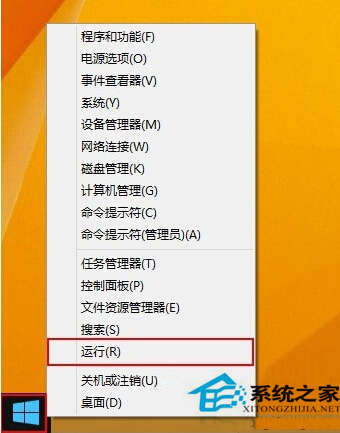
2.在彈出的運行窗口中輸入“ncpa.cpl”點擊確定進入下一步操作。
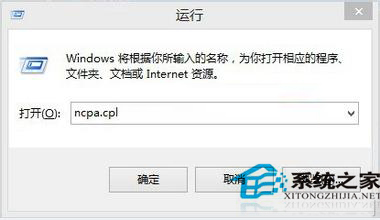
3.在打開的窗口中,找到寬帶連接右鍵“創建快捷方式(S)”進入下一步操作。
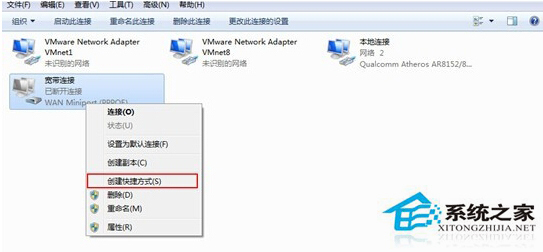
4. 點擊打開“這台電腦”,然後在地址欄填上“C:\ProgramData\Microsoft\Windows\Start Menu\Programs\StartUp”,接著按下回車鍵進入文件夾,最後將寬帶連接的快捷方式粘貼到這個文件夾即可。
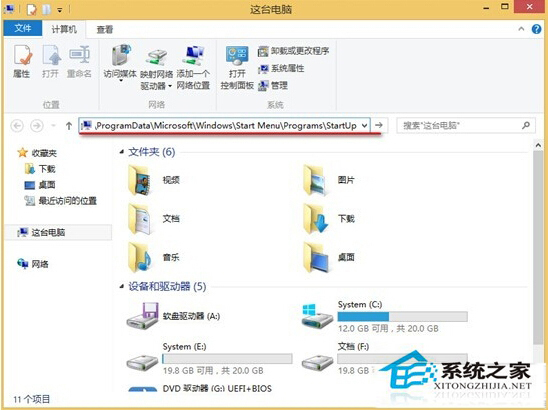
以上就是Win10系統設置自動聯網的方法了,設置好了之後,電腦可以在後台自動連接寬帶了。